Microsoft Word 2016 ofrece una amplia gama de opciones para personalizar el aspecto de sus documentos, incluyendo la posibilidad de cambiar o crear temas de documento․ Los temas de documento son conjuntos predefinidos de colores, fuentes y efectos que pueden aplicar a su documento para darle un aspecto coherente y profesional․ En este artículo, exploraremos cómo cambiar o crear un tema de documento en Word 2016, brindando una guía detallada para aprovechar al máximo esta función․
¿Qué son los temas de documento en Word 2016?
Los temas de documento en Word 2016 son como plantillas predefinidas que contienen una combinación específica de colores, fuentes y efectos visuales․ Estos temas se aplican a todo el documento, asegurando una apariencia consistente y profesional․ Al utilizar un tema, puede cambiar el aspecto general de su documento con solo unos pocos clics, ahorrando tiempo y esfuerzo en la personalización individual de cada elemento․
Los temas de documento incluyen⁚
- Colores⁚ Definen el esquema de color principal del documento, incluyendo colores de texto, fondos y elementos gráficos․
- Fuentes⁚ Especifican los tipos de fuente que se usarán para el texto del cuerpo, los títulos y otros elementos del documento․
- Efectos⁚ Incluyen estilos de efectos visuales, como sombras, brillos y texturas, que se pueden aplicar a elementos del documento․
Cómo cambiar un tema de documento en Word 2016
Cambiar un tema de documento en Word 2016 es un proceso sencillo que se puede realizar en unos pocos pasos⁚
- Abra el documento al que desea aplicar un tema diferente․
- Haga clic en la pestaña “Diseño” en la cinta de opciones de Word․
- En el grupo “Temas”, encontrará una variedad de temas predefinidos․ Haga clic en el tema que desea aplicar a su documento․
Word 2016 aplicará automáticamente el tema seleccionado a su documento, cambiando los colores, fuentes y efectos visuales para que coincidan con el tema elegido․ Si no encuentra un tema que se ajuste a sus necesidades, puede explorar las opciones de personalización de temas․
Cómo personalizar un tema de documento en Word 2016
Word 2016 le permite personalizar los temas de documento para crear su propio estilo único․ Para personalizar un tema, siga estos pasos⁚
- Haga clic en la pestaña “Diseño” en la cinta de opciones de Word․
- En el grupo “Temas”, haga clic en el botón “Crear nuevos temas”․
- Se abrirá la ventana “Crear nuevo tema”․ Aquí puede personalizar los colores, fuentes y efectos del tema․
- En la sección “Colores”, puede cambiar los colores de la paleta del tema seleccionando nuevos colores o utilizando el selector de colores․
- En la sección “Fuentes”, puede elegir diferentes tipos de fuente para el texto del cuerpo y los títulos del documento․
- En la sección “Efectos”, puede seleccionar diferentes estilos de efectos visuales para aplicar a elementos del documento․
- Una vez que haya personalizado el tema, haga clic en el botón “Guardar tema”․
- Asigne un nombre al tema y haga clic en “Aceptar”․
El tema personalizado ahora estará disponible en la lista de temas de documento en el grupo “Temas” de la pestaña “Diseño”․ Puede aplicar este tema a cualquier documento que desee․
Opciones avanzadas de personalización de temas
Word 2016 ofrece opciones adicionales para personalizar los temas de documento, incluyendo⁚
- Importar temas⁚ Puede importar temas de documento creados por otros usuarios o descargar temas de Internet․
- Exportar temas⁚ Puede exportar sus temas personalizados para compartirlos con otros usuarios o utilizarlos en otros documentos․
- Crear temas a partir de documentos existentes⁚ Puede crear un nuevo tema a partir de los colores, fuentes y efectos utilizados en un documento existente․
Beneficios de utilizar temas de documento en Word 2016
Utilizar temas de documento en Word 2016 ofrece una serie de ventajas, incluyendo⁚
- Consistencia visual⁚ Los temas garantizan una apariencia consistente en todos sus documentos, lo que mejora la profesionalidad y la legibilidad․
- Ahorro de tiempo⁚ Los temas eliminan la necesidad de personalizar manualmente cada elemento del documento, lo que ahorra tiempo y esfuerzo․
- Facilidad de uso⁚ Los temas son fáciles de aplicar y cambiar, lo que permite experimentar con diferentes estilos sin esfuerzo․
- Creación de marca⁚ Puede crear temas que reflejen la identidad de su empresa o organización, lo que ayuda a crear una marca consistente․
Conclusión
Cambiar o crear temas de documento en Word 2016 es una forma sencilla y eficaz de personalizar el aspecto de sus documentos․ Los temas de documento le permiten aplicar estilos predefinidos o crear sus propios estilos únicos, lo que le permite crear documentos profesionales y coherentes con facilidad․ Aproveche las opciones de personalización de temas para mejorar la presentación de sus documentos y crear una experiencia de usuario más agradable․


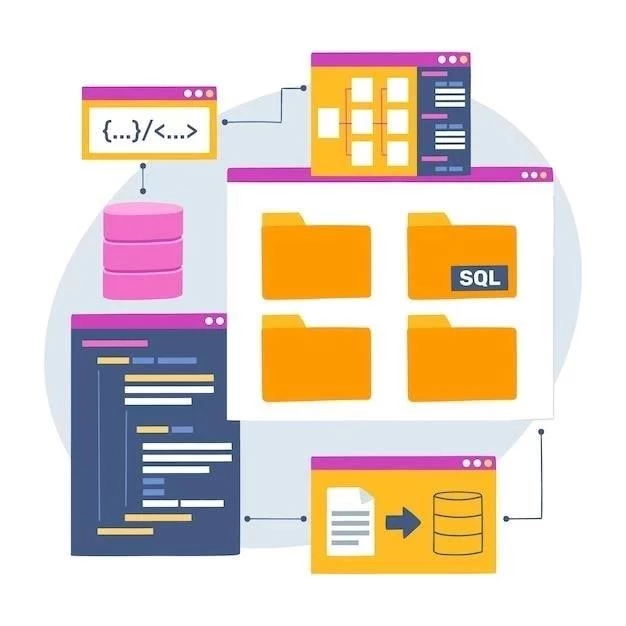




El artículo es informativo y útil para los usuarios que desean personalizar sus documentos en Word 2016. La explicación de los temas de documento es precisa y completa. Se sugiere agregar una sección que describa las ventajas y desventajas de utilizar temas de documento, así como las mejores prácticas para su aplicación.
El artículo es informativo y bien organizado. La información sobre los temas de documento es precisa y fácil de entender. Se recomienda incluir una sección que explique cómo utilizar los temas de documento para crear documentos con un aspecto profesional y coherente.
El artículo ofrece una buena introducción a los temas de documento en Word 2016. La información sobre los componentes de un tema es útil. Se recomienda incluir una sección que explique cómo guardar y reutilizar temas de documento personalizados. Esto permitiría a los usuarios crear una biblioteca de temas para diferentes propósitos.
El artículo presenta un buen resumen de los temas de documento en Word 2016. La información sobre los componentes de un tema es útil. Se sugiere agregar una sección que explique cómo utilizar los temas de documento para crear documentos con un diseño atractivo y visualmente agradable.
El artículo aborda un tema relevante para los usuarios de Word 2016. La información sobre la creación de temas de documento es útil, pero se sugiere agregar ejemplos concretos de cómo se pueden utilizar los temas para diferentes tipos de documentos. Por ejemplo, se podría mencionar la creación de un tema específico para informes, presentaciones o cartas comerciales.
El artículo presenta una introducción clara y concisa sobre los temas de documento en Word 2016. La explicación de los componentes de un tema (colores, fuentes y efectos) es precisa y fácil de entender. Sin embargo, se recomienda ampliar la sección de “Cómo cambiar un tema de documento en Word 2016” incluyendo capturas de pantalla o imágenes que ilustren los pasos descritos. Esto facilitaría la comprensión del proceso para el lector.
El artículo proporciona una buena descripción general de los temas de documento en Word 2016. La información sobre la creación de temas es útil. Se sugiere agregar una sección que explique cómo compartir temas de documento con otros usuarios, así como las opciones de seguridad para proteger los temas.
El artículo es bien escrito y fácil de entender. La explicación de cómo cambiar un tema de documento es clara y concisa. Se recomienda incluir una sección que explique cómo solucionar problemas comunes relacionados con los temas de documento, como la incompatibilidad con versiones anteriores de Word.
El artículo está bien estructurado y presenta la información de manera clara y concisa. La sección sobre cómo cambiar un tema de documento es fácil de seguir. Se recomienda incluir una sección adicional que explique cómo personalizar los temas existentes o crear temas completamente nuevos desde cero. Esto permitiría a los usuarios obtener un mayor control sobre el aspecto de sus documentos.